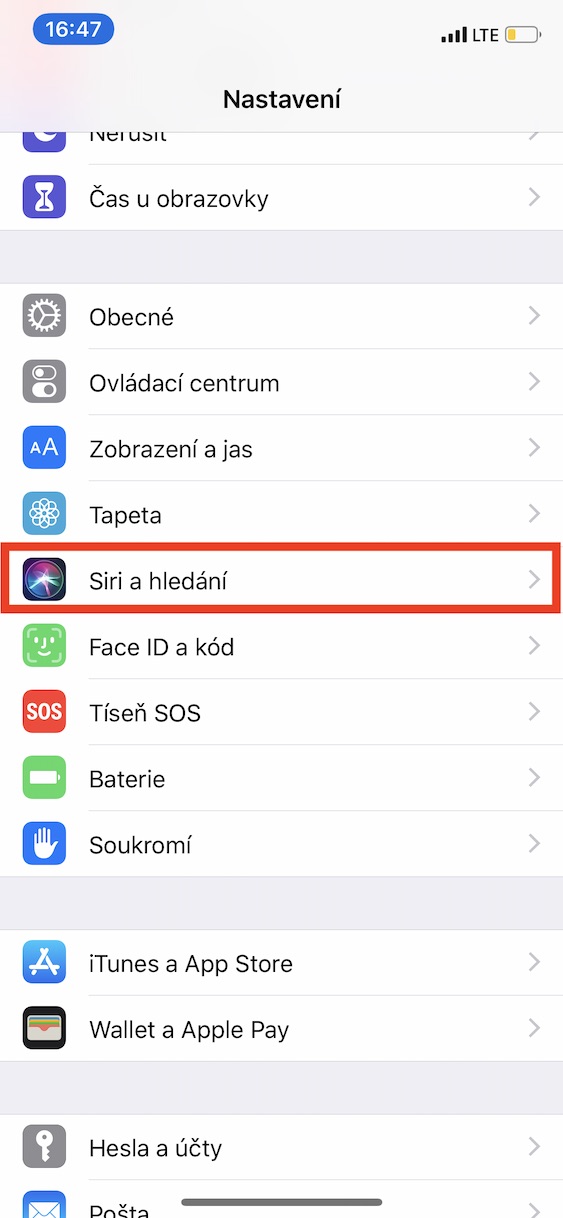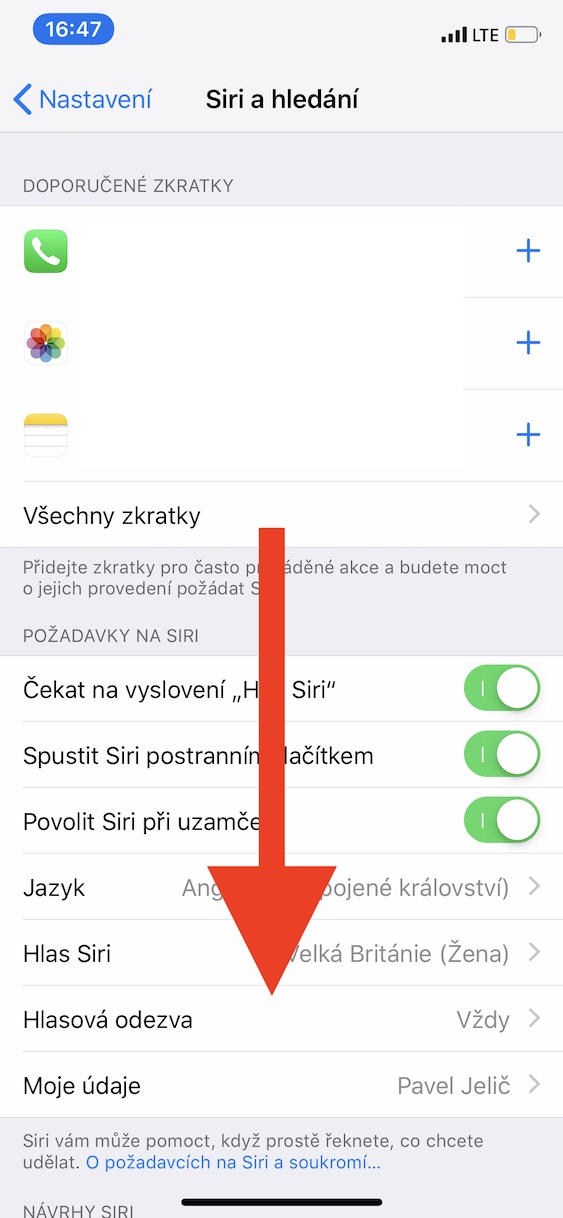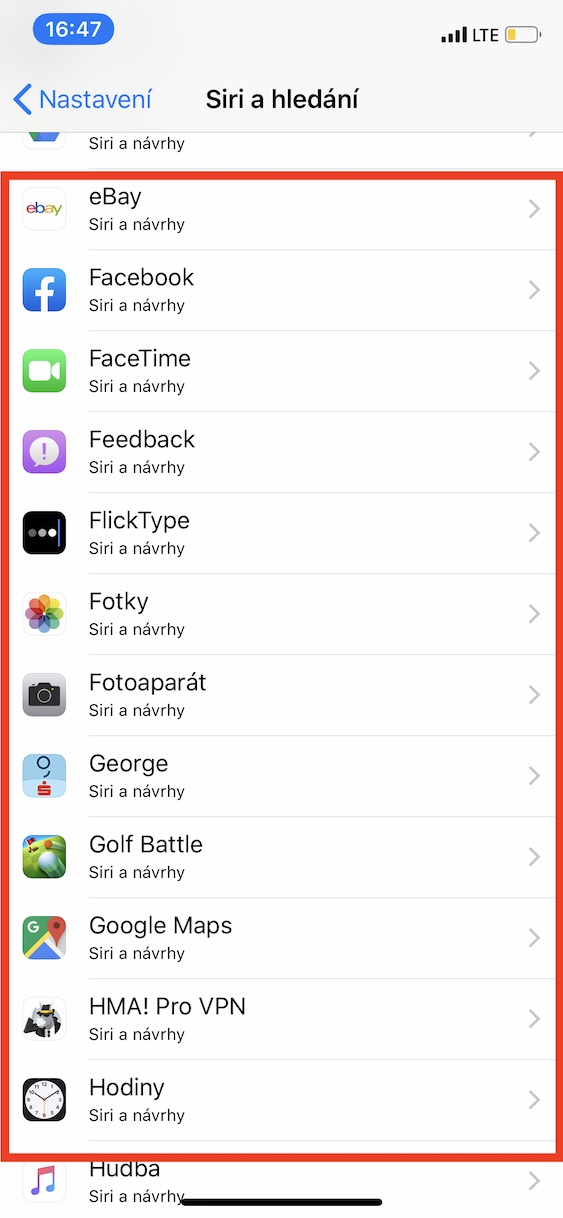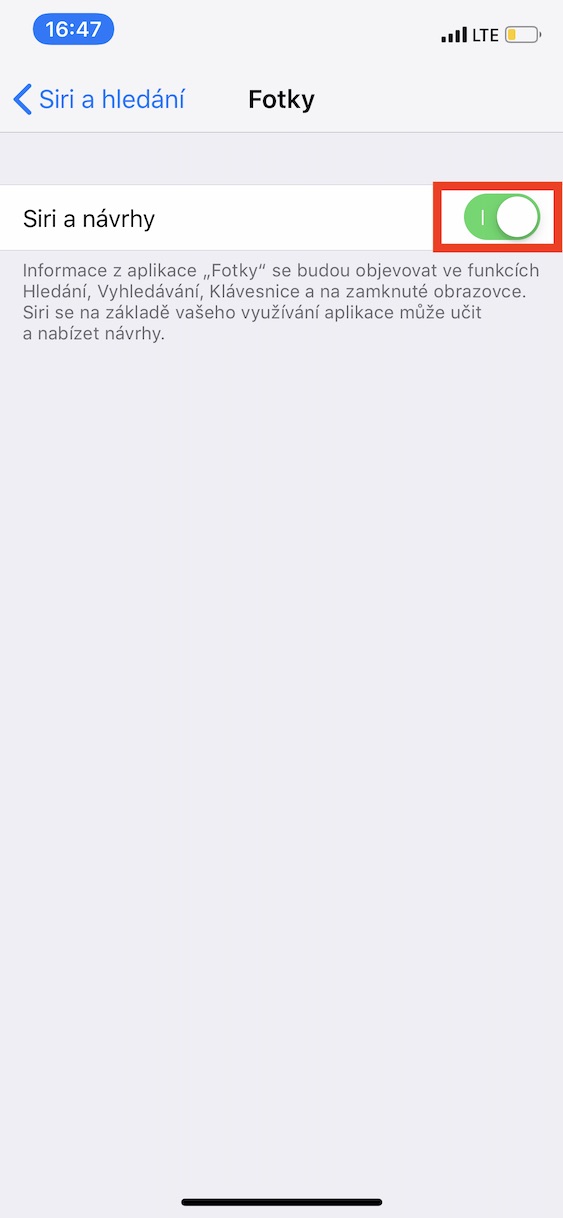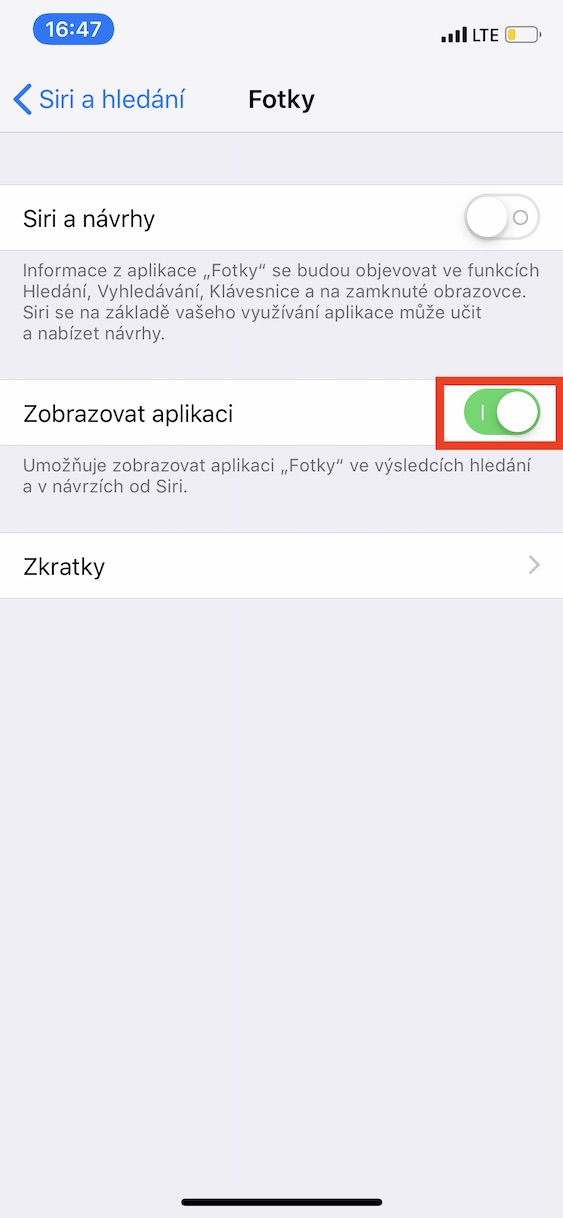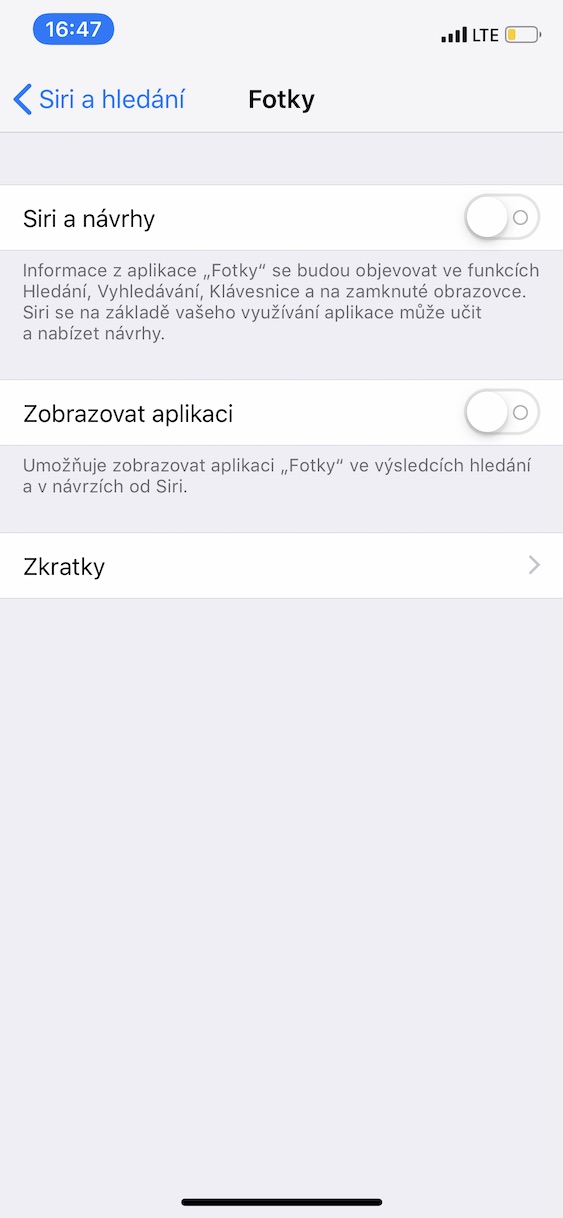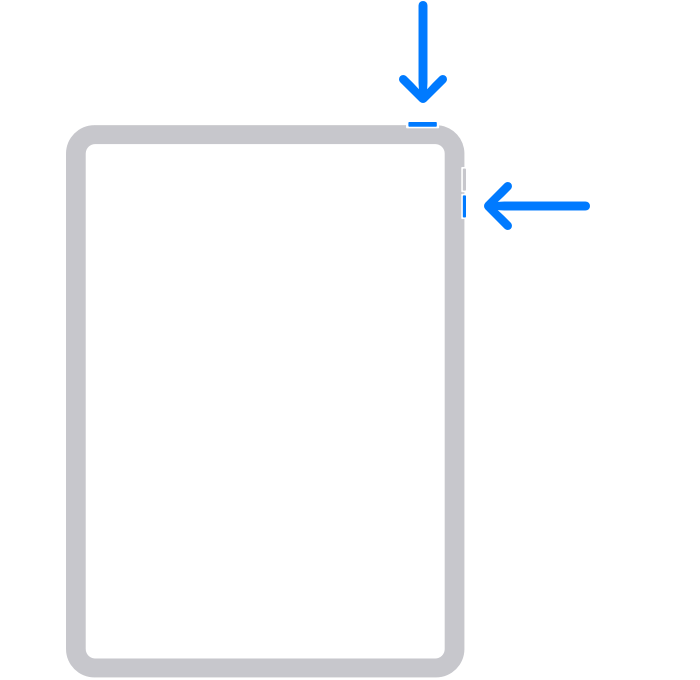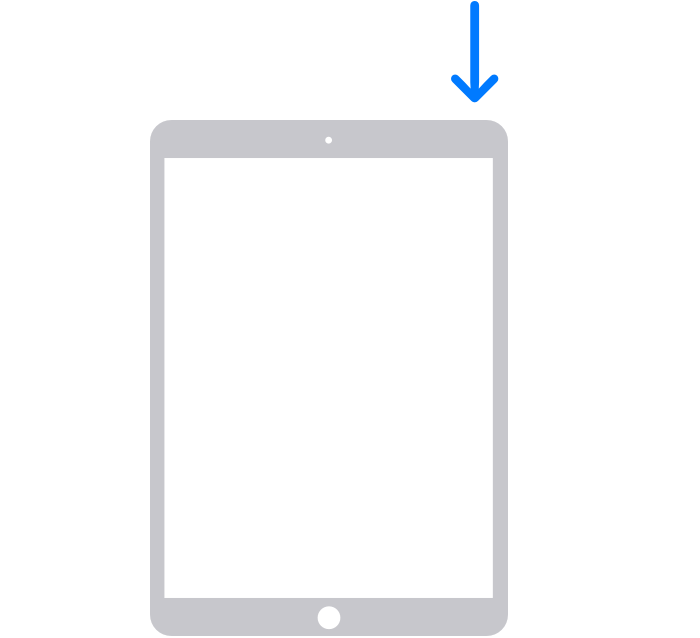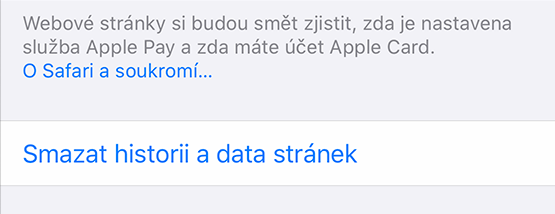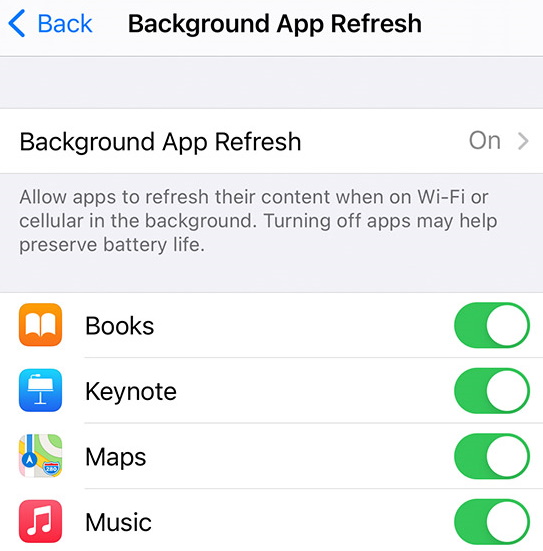Elektronika časem stárne a může se tak zpomalovat, v čemž iPady samozřejmě nejsou žádnou výjimkou. Naštěstí tento neduh má poměrně jednoduché řešení a není zase tak složité vašemu jablíčku vdechnout nový život. Nalijme si totiž čistého vína – zasekaný iPad může způsobit nejednu vrásku na tváři. Pojďme se proto společně zaměřit na to, jak tomu vůbec zamezit.
Restart zařízení
Jak je v případě elektroniky všeho druhu zvykem, pořádný restart může vyřešit nejrůznější problémy. To samozřejmě platí i v tomto konkrétním případě. Z tohoto důvodu lze doporučit, abyste vašemu iPadu čas od času dopřáli restart a dovolili mu tak fungovat „nanovo“. Bohatě postačí jednou za pár dní.

Vypněte si Aktualizace na pozadí
Pokud rychlost vašeho iPadu opravdu strádá, je na čase vypnout některé systémové funkce. Ty ho totiž mohou znatelně zpomalovat, přestože primárně slouží k usnadnění každodenního života. To je ostatně případ automatických aktualizací na pozadí. Skvělou pomocí tak může být, když tuto funkci deaktivujete. V Nastavení -> Obecné -> Aktualizace na pozadí je možné tuto funkci buď zcela vypnout, nebo vybrat jednotlivé aplikace, pro které zůstane zapnutá.
Omezit pohyb
Další systémová funkce, která vám může pomoci se zrychlením vašeho iPadu, je vestavěná možnost Omezit pohyb. Její zapnutí v Nastavení -> Zpřístupnění -> Pohyb v zařízení vypne některé vizuální efekty. Mezi ty se řadí například animace či přechody mezi aplikacemi. Přestože tak přijdete o hezky vypadající animace, na funkcionalitě o nic nepřijdete a iPad budete moci normálně používat i nadále – pouze s tím rozdílem, že dost možná poběží o něco rychleji a plynuleji.

Hledání přes Spotlight
V rámci operačního systému iPadOS funguje poměrně šikovná funkce s názvem Spotlight, která neustále indexuje veškerý obsah na zařízení. Ať už se jedná o samotnou zprávu či e-mail, data z aplikací a mnoho dalších, iPad má o nich zkrátka moc dobrý přehled. Díky tomu k nim totiž dokáže okamžitě přistupovat při vyhledávání prostřednictvím Spotlightu. Opět se ale jedná o funkci, která si ukousne porci výpočetního výkonu. V Nastavení -> Siri a hledání je tak možné buď vypnout úplně či vybrat konkrétní aplikace, které bude Spotlight nadále indexovat a které nikoli. Například pro různé hry tak můžete indexování rovnou vypnout, zatímco pro vaší oblíbenou mailovou aplikaci si ho spíše budete chtít ponechat
Pročistěte Safari
Drtivá většina uživatelů se prakticky denně spoléhá na nativní internetový prohlížeč nesoucí označení Safari. jenže pravdou je, že i ten může být částečně zodpovědný za zpomalení vašeho oblíbeného jablíčka. V takovém případě se jako nejjednodušší řešení nabízí takzvané vyprázdnění mezipaměti, čehož lze dosáhnout přes Nastavení -> Safari -> Pokročilé – > Data stránek a volbou Odstranit veškerá data stránek. Dalším ověřeným způsobem, jak zrychlit Safari i celé zařízení, je limitování počtu otevřených karet. Ne vždy je nutné mít v jeden čas načtených 15 webových stránek a jestliže si chcete některé uchovat na později, je možné si je jednoduše přidat do záložek.
Proveďte aktualizaci iOS
V některých případech může také pomoci, když provedete aktualizaci samotného operačního systému. Přestože aktualizování systému může vést k přidání některých nových funkcí, které by ho teoreticky mohly zpomalovat, zároveň každá aktualizace přichází s efektivněji napsaným kódem a opravami různých chyb, které mohou zařízení zpomalovat. Jestliže tedy bojujete s pomalým iPadem a existuje pro něj novější verze iOS, vůbec neváhejte a zamiřte do Nastavení -> Obecné -> Aktualizace softwaru, kde klepněte na Stáhnout a nainstalovat.